Обновление драйверов устройств – важная задача для поддержания стабильной работы компьютера. По мере выхода новых версий драйверов, разработчики исправляют ошибки, улучшают производительность и добавляют новые функции. Один из инструментов, позволяющих обновить драйверы устройств на компьютере под управлением операционной системы Windows, это утилита pnputil. В этой статье мы расскажем о том, как использовать pnputil для обновления драйверов устройств.
Утилита pnputil входит в состав операционной системы Windows и позволяет установить, обновить и удалить драйверы устройств через командную строку. Этот метод может оказаться полезным, если вы хотите обновить драйверы с помощью пакетных файлов INF или если вам нужно автоматизировать процесс обновления драйверов на нескольких компьютерах.
Для использования pnputil необходимо открыть командную строку от имени администратора. Затем вы можете использовать различные команды pnputil для установки, обновления или удаления драйверов. Прежде чем продолжать, убедитесь, что вы скачали свежие драйверы для вашего устройства с сайта производителя и поместили их в удобное для вас место.
Обновление драйвера устройства pnputil
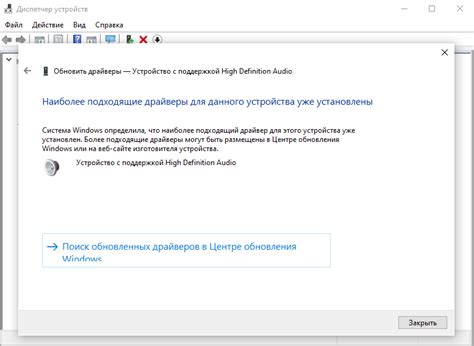
pnputil (Plug and Play Utility) является командной строковой утилитой Windows, предназначенной для управления драйверами Plug and Play. С ее помощью можно установить, удалить или обновить драйверы устройств.
Чтобы обновить драйвер устройства с помощью pnputil, следуйте инструкциям:
- Откройте командную строку (cmd) от имени администратора. Для этого нажмите Win + X и выберите "Командная строка (администратор)" из контекстного меню.
- Введите команду
pnputil /eи нажмите Enter. Она покажет список всех установленных драйверов на вашем компьютере. - Найдите в списке драйвер, который вы хотите обновить, и запомните его имя и путь.
- Скачайте новую версию драйвера с сайта производителя или другого надежного источника.
- Скопируйте скачанный драйвер в любую папку на вашем компьютере.
- Перейдите в командную строку и введите команду
pnputil /add-driver <путь к драйверу>, заменив <путь к драйверу> на фактический путь к драйверу. - Дождитесь завершения установки драйвера.
- Перезагрузите компьютер, чтобы изменения вступили в силу.
После перезагрузки компьютера драйвер устройства должен быть успешно обновлен. Проверьте его работу и убедитесь, что все проблемы или недостатки устранены.
Теперь вы знаете, как обновить драйвер устройства с помощью утилиты pnputil в операционной системе Windows.
Почему важно обновить драйвер устройства?

Обновление драйвера устройства может принести множество преимуществ. Во-первых, новые версии драйверов часто содержат исправления ошибок и улучшения производительности, что может привести к более стабильной и эффективной работе устройства. Во-вторых, обновление драйвера может добавить поддержку новых функций и возможностей, которые ранее могли быть недоступны. Это особенно важно для пользователей, которые используют недавно выпущенное устройство или планируют использовать новые программы или игры.
Кроме того, обновление драйвера устройства может улучшить совместимость с новыми операционными системами. Когда новая версия операционной системы выпускается, устройства, у которых устаревшие драйверы, могут столкнуться с проблемами совместимости и работать некорректно или вообще не работать. В таких случаях обновление драйвера может исправить эти проблемы и позволить устройству работать без ошибок.
В общем, обновление драйвера устройства - это важная процедура, которая помогает улучшить производительность и стабильность работы устройства, добавить новые функции и поддержку, а также решить проблемы совместимости с новыми операционными системами. Поэтому рекомендуется регулярно проверять наличие обновлений и устанавливать их по мере их выпуска.
Как проверить текущую версию драйвера устройства?

Перед обновлением драйвера устройства с помощью инструмента pnputil важно убедиться, что вы имеете последнюю доступную версию. Для этого можно выполнить следующие действия:
1. Зайдите в Диспетчер устройств.
Нажмите правой кнопкой мыши на кнопку "Пуск" и выберите "Диспетчер устройств" в контекстном меню. Или выполните команду "devmgmt.msc" в командной строке.
2. Разверните категорию, соответствующую вашему устройству.
Найдите категорию, связанную с вашим устройством, и щелкните на ней, чтобы развернуть подкатегории.
3. Найдите ваше устройство в списке.
Прокрутите список устройств, пока не найдете ваше устройство. Устройства обычно имеют информативные названия.
4. Откройте свойства устройства.
Щелкните правой кнопкой мыши на вашем устройстве и выберите "Свойства" в контекстном меню.
5. Перейдите на вкладку "Драйвер".
На вкладке "Драйвер" вы сможете увидеть текущую версию установленного драйвера и другую полезную информацию.
Обратите внимание, что текущая версия драйвера может отличаться от установленной версии драйвера в системе. Может потребоваться дополнительная проверка, например, обратиться к производителю устройства или посетить его веб-сайт для получения самой свежей версии драйвера.
Где найти новую версию драйвера устройства?

На сайте производителя обычно есть раздел "Поддержка" или "Драйверы и загрузки", где вы можете найти список доступных драйверов для вашего устройства. Вам может потребоваться ввести модель и серийный номер устройства для точного поиска.
Помимо официального веб-сайта, вы можете использовать специализированные веб-ресурсы, которые собирают и предлагают драйверы для различных устройств. Некоторые популярные такие ресурсы включают, например, DriverPack Solution, DriverIdentifier и DriverEasy. Обратите внимание, что при скачивании драйверов с подобных веб-сайтов всегда следует быть внимательными и проверять загружаемые файлы на наличие вредоносного ПО.
Примечание: Не рекомендуется загружать и устанавливать драйверы с ненадежных источников, таких как торрент-сайты или сомнительные веб-страницы. Это может привести к некорректной работе устройства или даже испытаний безопасности.
Как обновить драйвер устройства pnputil?

Вот простая инструкция, как обновить драйвер устройства pnputil:
- Откройте командную строку. Для этого нажмите Win + R на клавиатуре и введите cmd. Нажмите Enter.
- В командной строке введите следующую команду: pnputil /e. Нажмите Enter.
- Найдите искомый драйвер устройства в списке отображаемых драйверов.
- Скопируйте полное имя файла драйвера.
- В командной строке введите следующую команду: pnputil /f /i <имя_файла_драйвера>. Замените <имя_файла_драйвера> на скопированное имя файла драйвера. Нажмите Enter.
- Дождитесь завершения установки драйвера.
- Перезагрузите компьютер, чтобы изменения вступили в силу.
Теперь у вас должна быть обновленная версия драйвера устройства pnputil. Если у вас возникнут проблемы, вы также можете использовать команду pnputil /d <имя_файла_драйвера> для удаления драйвера устройства.
Убедитесь, что предоставленное вами имя файла драйвера верное, чтобы избежать неправильного обновления или удаления других драйверов устройств.
Важные моменты при обновлении драйвера
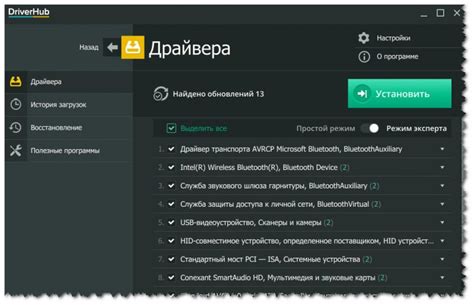
При обновлении драйвера устройства с помощью утилиты pnputil следует учесть несколько важных моментов:
1. Проверьте совместимость драйвера с вашей операционной системой. Убедитесь, что выбранный драйвер совместим с версией операционной системы, чтобы избежать возможных проблем и несовместимости.
2. Загрузите драйвер только с официального сайта производителя устройства или доверенного источника. Это гарантирует, что вы получите актуальную версию драйвера и избежите возможных проблем с вредоносным или неправильно работающим программным обеспечением.
3. Перед установкой нового драйвера сделайте резервное копирование текущего драйвера или создайте точку восстановления системы. Это позволит вернуться к предыдущему рабочему состоянию, если в процессе обновления возникнут проблемы или несовместимость.
4. При установке нового драйвера следуйте инструкциям производителя устройства. Часто для успешной установки требуется выполнить определенные шаги или настройки, которые указаны в документации или на сайте производителя.
5. После установки нового драйвера перезагрузите компьютер, чтобы изменения вступили в силу. Перезагрузка может быть необходимой для полной активации нового драйвера и предотвращения возможных ошибок или несовместимостей.
6. Проверьте функциональность устройства после обновления драйвера. Убедитесь, что все функции работают корректно и нет непредвиденных проблем или сбоев.
Следуя этим важным моментам, вы сможете успешно обновить драйвер устройства и обеспечить его надежную и стабильную работу на вашей операционной системе.
Что делать, если произошла ошибка при обновлении драйвера?

Если при обновлении драйвера устройства с помощью pnputil возникла ошибка, вам следует выполнить несколько шагов:
1. Перезагрузите компьютер и повторите попытку обновить драйвер. Иногда простая перезагрузка может решить проблему.
2. Убедитесь, что вы используете правильный файл драйвера. Убедитесь, что файл драйвера соответствует вашей операционной системе и версии устройства.
3. Проверьте, что файл драйвера не поврежден. Может быть, файл драйвера был загружен неполностью или поврежден при скачивании. Попробуйте скачать файл драйвера из надежного источника и повторите попытку.
4. Проверьте соответствие архитектуры драйвера вашей операционной системе. Если вы пытаетесь установить драйвер с архитектурой, отличной от вашей операционной системы, это может вызвать ошибку.
5. Воспользуйтесь инструментами диагностики. Команда pnputil может сообщить вам подробную информацию об ошибке. Используйте эту информацию для поиска решения или обратитесь к службе поддержки.
Если ни один из этих шагов не помог решить ошибку, возможно, проблема не связана с pnputil. Попробуйте найти другие методы обновления драйвера или обратитесь к службе поддержки производителя устройства.
Преимущества обновления драйвера устройства pnputil
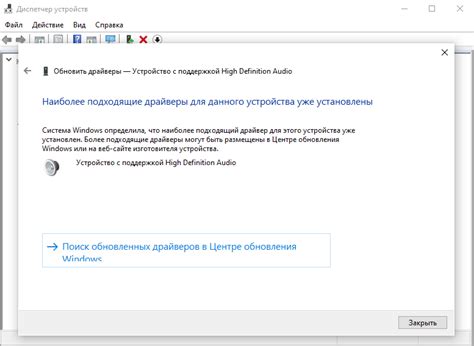
Обновление драйвера устройства pnputil имеет несколько значимых преимуществ, которые могут повлиять на работу вашего устройства. Вот несколько основных преимуществ, связанных с обновлением драйвера pnputil:
1. Улучшение стабильности работы устройства:
Обновление драйвера устройства pnputil может помочь улучшить стабильность работы устройства. Новые версии драйверов могут исправлять ошибки и устранять проблемы, связанные с совместимостью и производительностью устройства.
2. Повышение производительности устройства:
Обновление драйвера может привести к улучшению производительности вашего устройства. Новые драйверы часто содержат оптимизации и улучшения, которые могут повысить быстродействие и отзывчивость устройства.
3. Расширение функциональности устройства:
Новые версии драйверов могут добавлять новые функции и возможности в ваше устройство. Обновление драйвера pnputil может позволить вам использовать новые возможности и улучшения, предоставляемые производителем устройства.
4. Повышение безопасности устройства:
Обновление драйвера pnputil также может повысить безопасность вашего устройства. Часто обновления драйверов содержат исправления уязвимостей и улучшения защиты, что помогает защитить вас от потенциальных угроз.
В целом, обновление драйвера устройства pnputil является важной процедурой, которая может принести лишь пользу вашему устройству. Не забывайте регулярно проверять наличие обновлений и установить их, чтобы наслаждаться стабильной, безопасной и эффективной работой вашего устройства.